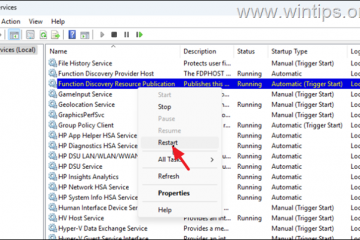O modo escuro em um iPhone é um recurso popular que usa uma paleta de cores mais escuras para aplicativos e interface do iOS, oferecendo uma experiência elegante e visualmente atraente. Além disso, o Modo Escuro do iPhone pode reduzir o cansaço visual, especialmente em ambientes com pouca luz, e até ajudar a conservar a bateria em dispositivos com telas OLED. Se você está se perguntando como ativar o Modo Escuro em um iPhone, você veio ao lugar certo. Se você deseja ativá-lo permanentemente ou programá-lo para combinar com a hora do dia, neste guia mostro todas as maneiras de ativar e desativar o Modo Escuro no seu iPhone. Vamos começar:
1. Use a Siri para ativar ou desativar o Modo escuro do iPhone
Siri é a assistente virtual da Apple, projetada para facilitar sua vida. Ele responde a comandos de voz com a frase “Ei, Siri” ou por meio de ativação manual. Ele pode executar uma ampla gama de funções, inclusive ajudar você a controlar o Modo Escuro no seu iPhone com sua voz. você quiser.

Como ativar o Modo Escuro no seu iPhone usando a Siri
Para começar a usar o Modo Escuro do iPhone, peça à Siri para “Ativar o Modo Escuro”, “Ativar o Modo Escuro”, “Ativar o Modo Escuro,”“Iniciar Modo Escuro”ou mesmo “Ativar Modo Escuro.”

Como ativar o modo escuro em um iPhone com Siri
Siri ativa o modo escuro do iPhone e avisa você. Você também obtém um botão de modo escuro na parte superior, permitindo desativar imediatamente o recurso novamente. Você também pode tocar no banner na parte superior (não no botão) para acessar as configurações do Modo Escuro do iPhone em Tela e Brilho. Mais sobre eles nos dois últimos métodos deste guia.
Como desativar o Modo Escuro em um iPhone usando a Siri
Pedir à Siri para desativar o Modo Escuro em um iPhone é igualmente fácil. Diga “Desativar Modo Escuro”, “Desativar Modo Escuro”, “Parar Modo Escuro” ou “Desativar Modo Escuro”.


Como desativar o modo escuro em um iPhone com Siri
Siri desativa o modo escuro do iPhone, conforme mostrado na imagem acima, mas a mensagem exibida é confusa: o modo claro está desativado em vez de o modo escuro estar desativado. De qualquer forma, o recurso está desativado e, como antes, você pode usar o banner na parte superior se mudar de ideia ou quiser acessar as configurações do Modo Escuro do iPhone.
2. Use o Centro de Controle para alternar o Modo Escuro do iPhone
Se você não gosta de usar sua voz, o Centro de Controle é uma maneira rápida de ativar ou desativar o Modo Escuro no seu iPhone. Para acessar o Centro de Controle, deslize para baixo a partir do canto superior direito da tela no iPhone X e posterior, enquanto em iPhones mais antigos e no iPhone SE, você deve deslizar de baixo para cima.


Acesse o Centro de Controle do iOS
Por padrão, o iOS Control Center inclui um controle deslizante de brilho. Toque e segure.


Toque e segure o controle deslizante Brilho
Modo escuro do iPhone O ícone está no canto inferior esquerdo, indicando o status atual do recurso. No entanto, embora atingir esse controle seja bastante rápido, há outra opção.


O ícone padrão do Modo Escuro no Centro de Controle de um iPhone
Você também pode adicionar um ícone do Modo Escuro à primeira página do Centro de Controle se quiser um acesso ainda mais rápido ao recurso. Toque e segure uma área vazia no Centro de Controle ou toque no botão do sinal de mais (+) no canto superior esquerdo.


Comece a editar o Centro de Controle do iOS
Todo o Centro de Controle os ícones devem começar a pulsar. Na parte inferior da tela, toque no botão + Adicionar um controle.


Adicionar um controle
Isso abre uma lista com todos os controles que você pode adicionar. O ícone do Modo Escuro está no primeiro painel, junto com outras opções populares. Toque nele para adicioná-lo ao Centro de Controle.


Toque no controle do Modo Escuro para adicioná-lo
Você pode em seguida, use o botão Modo Escuro (o padrão ou aquele que acabou de ser adicionado ao Centro de Controle) conforme detalhado nas seções a seguir deste tutorial.
Como ativar o Modo Escuro no seu iPhone no Centro de Controle
Se você adicionou um novo ícone do Modo Escuro, ativá-lo é simples. Toque no ícone do Modo Escuro no Centro de Controle para ativar o recurso.


Como ativar o modo escuro em um iPhone no Centro de controle
Se você estiver usando o controle padrão do Modo Escuro incluído no controle deslizante Brilho, é igualmente fácil. O status atual do recurso é mostrado sob o ícone: Dark Mode Off. Toque no ícone para ativá-lo.


Use o ícone padrão do Modo Escuro no Centro de Controle de um iPhone
Como desligar o Modo Escuro no seu iPhone a partir do Centro de Controle
Quando o Modo Escuro está ativado, seu ícone de controle muda de cor, conforme mostrado abaixo. Se você estiver usando um ícone adicionado ao Centro de Controle, toque nele para desativar o recurso.


Como desativar o modo escuro em um iPhone no Centro de controle
Se estiver usando o ícone do Modo Escuro no painel Brilho, você poderá ver o status atual sob o controle: Modo Escuro Ativado. Toque neste ícone para desativar o Modo Escuro.
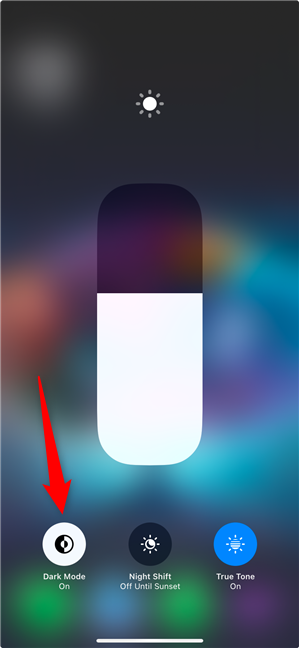
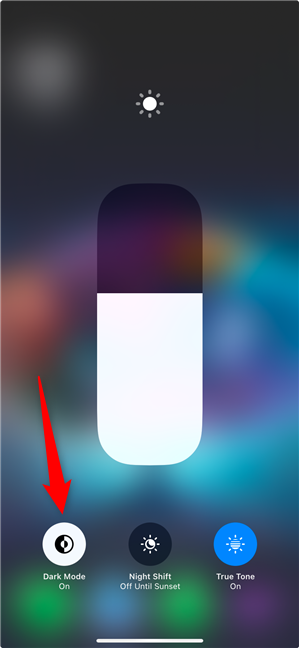
Desative o modo escuro em um iPhone a partir do ícone padrão do Control Center
Fácil, certo?
3. Use o aplicativo Ajustes para controlar o Modo Escuro no seu iPhone
Como qualquer outra coisa relacionada ao funcionamento do seu iPhone, você também pode controlar o Modo Escuro no aplicativo Ajustes. Primeiro, toque no ícone do aplicativo na tela inicial do iPhone para abrir os Ajustes.


Acesse as configurações do iOS
Em seguida, acesse a tela e Configurações de brilho.
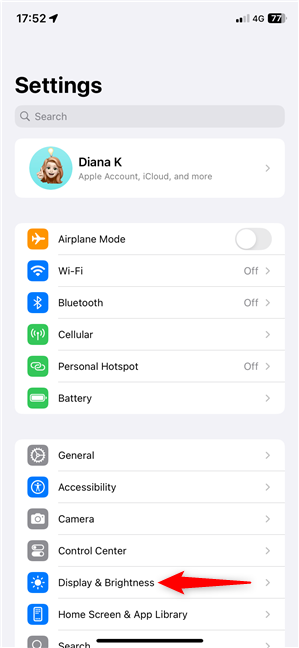
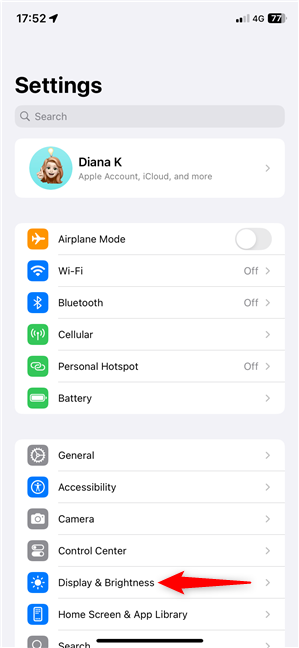
Toque em Exibir e Brilho
Na próxima tela, você pode ver as configurações do Modo Escuro do iPhone no painel Aparência na parte superior.
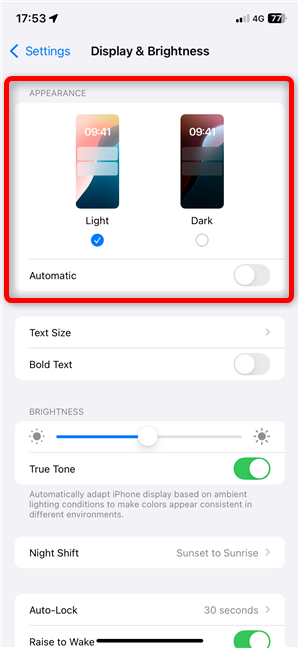
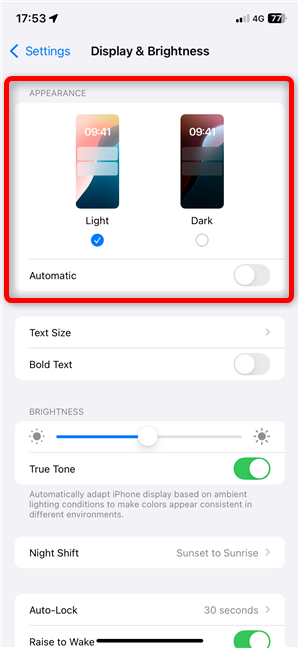
As configurações do modo escuro do iPhone
Vamos ver o que você pode fazer com eles.
Como ativar o Modo Escuro no iPhone em Ajustes
Existem duas configurações na parte superior da seção Aparência: Claro e Escuro. Para ativar o modo escuro do iPhone, toque em Escuro.
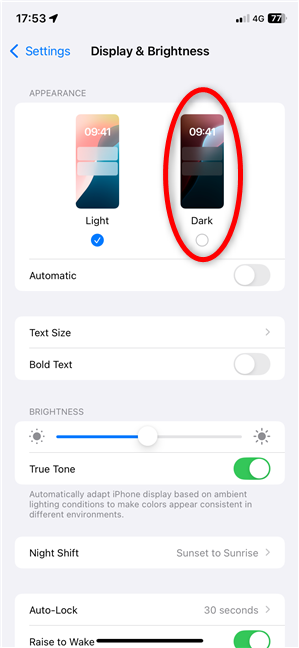
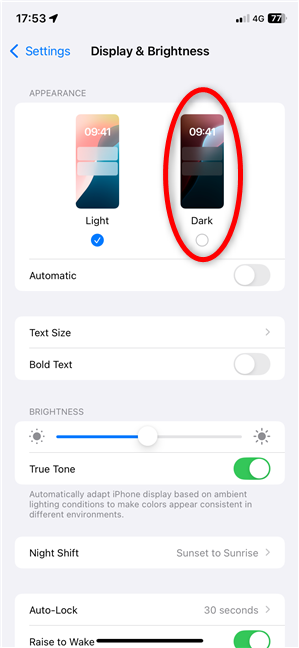
Como ativar o modo escuro em um iPhone nas configurações
Como desativar o Modo Escuro no iPhone em Ajustes
Para desativar o Modo Escuro, você deve ativar o Modo Claro novamente. Então, toque em Luz e seu iPhone voltará para a interface mais brilhante.


Como desativar o modo escuro em um iPhone em Ajustes
Mas e se você quiser usar o Modo Escuro apenas durante a noite? Verificar seus alertas durante a noite não deve parecer que você está sendo interrogado. Felizmente, a Apple oferece mais uma opção aqui.
Defina o modo escuro do iPhone para ligar e desligar automaticamente
Os iPhones também permitem ativar e desativar o modo escuro. desligado automaticamente, ao pôr do sol ou em uma programação específica. Na parte inferior da seção Aparência, há uma opção Automática que deve estar desabilitada por padrão. Toque para ligá-lo.
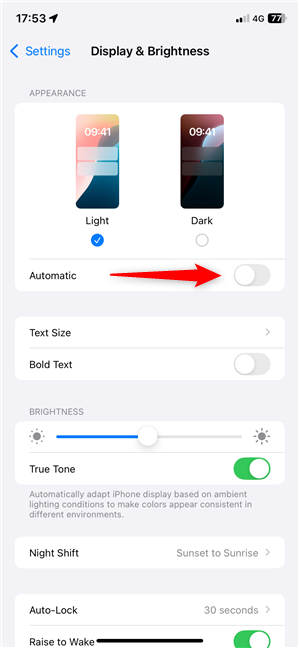
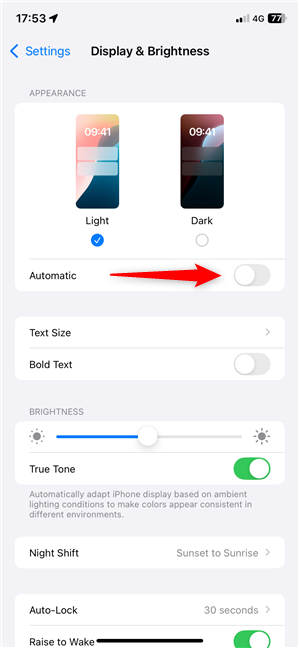
Ative a opção Automática
Em seguida, toque em Opções.
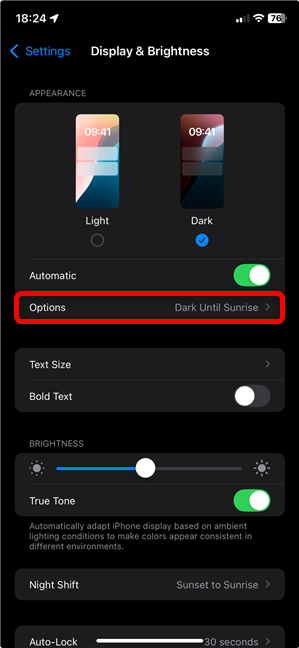
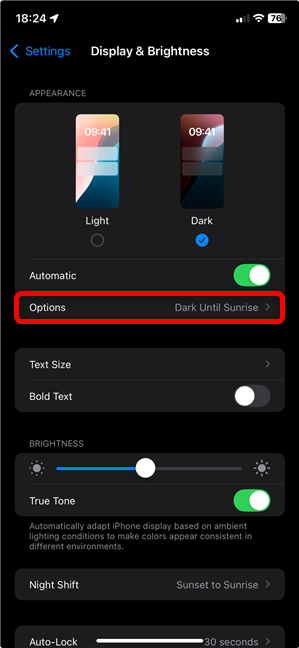
Acesse mais opções para alternando o Modo Escuro automaticamente
Se você deseja que seu iPhone use o Modo Escuro automaticamente durante a noite, selecione a opção Pôr do Sol ao Nascer do Sol. Isso significa que o Modo Escuro é ativado ao pôr do sol e desativado ao nascer do sol. Como alternativa, você pode tocar em Programação personalizada e inserir os horários exatos em que deseja que o iOS comece a usar o Modo claro e o Modo escuro, conforme mostrado abaixo.


Agende horários para alterar a aparência automaticamente
Bônus: como fazer fazer ícones de aplicativos usarem o Modo Escuro em um iPhone
Enquanto pesquisava para este tutorial, notei que muitos usuários queriam usar o Modo Escuro para seus ícones de aplicativos do iPhone. Esta opção foi introduzida no iOS 18 e complementa o Modo Escuro do iPhone. Então, decidi incluir um capítulo bônus mostrando como acessar e experimentar no seu iPhone.
Primeiro, toque e segure uma área vazia na tela inicial do iPhone para entrar no modo de edição. Quando seus ícones começarem a tremer, toque e segure o botão Editar no canto superior esquerdo para abrir um menu e toque em Personalizar.
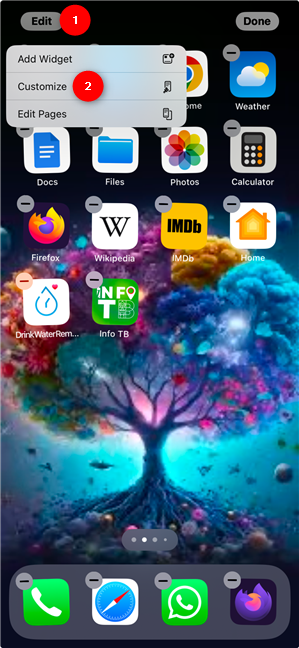
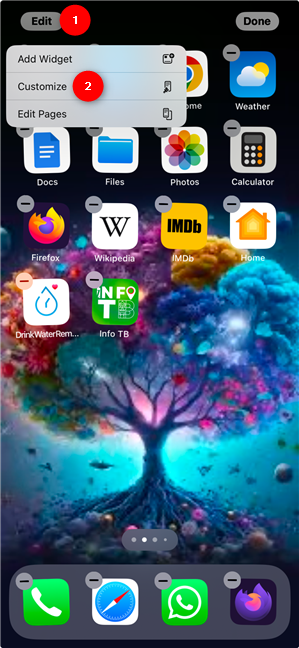
Entre no modo de edição, toque e segure Editar e toque em Personalizar
Selecione Escuro no painel inferior e (a maioria) dos ícones do seu iPhone mudam imediatamente de cor, como visto abaixo.


Isso é tudo aí é isso.
Você gosta do Modo Escuro do iPhone?
Agora você conhece várias maneiras de ativar o Modo Escuro no seu iPhone. Você experimentou e gostou de usar? E os ícones do aplicativo Dark Mode? Eu sempre uso o Modo Escuro no meu iPhone, mas acho que os ícones do Modo Escuro são demais. Gosto de um pouco de contraste, então prefiro os ícones Light. Quais são suas preferências? Você é fã do escuro ou tem medo dele? Compartilhe suas respostas nos comentários abaixo.